Свързваме волана с педалите към компютъра
Сега на пазара има много различни игрални устройства, заточени от определени жанрове на игрите. За постигане на най-доброто от педалите на волана, такова устройство ще ви помогне да реализирате геймплея. След като се сдобие с волана, потребителят ще трябва само да го свърже с компютъра, да настрои и да стартира играта. След това разгледаме подробно процеса на свързване на волана с педалите към компютъра.
съдържание
Свързване на волана към компютъра
Няма нищо сложно при свързването и настройването на игрално устройство, от потребителя се изисква да изпълни само няколко прости стъпки, за да може устройството да бъде готово за работа. Обърнете внимание на инструкциите, приложени към комплекта. Там ще намерите подробно обяснение на принципа на връзката. Нека разгледаме целия процес стъпка по стъпка.
Стъпка 1: Свържете проводниците
Преди всичко се запознайте с всички части и жици, които влизат в кутията с волана и педалите. Обикновено тук има два кабела, единият от които е свързан с волана и компютъра, а другият с волана и педалите. Свържете ги и включете всеки свободен USB конектор на компютъра си.

В някои случаи, когато скоростната кутия се включва в кутия, тя се свързва с волана чрез отделен кабел. С правилната връзка можете да намерите в инструкциите за устройството. Ако има допълнително захранване, не забравяйте да го свържете, преди да започнете настройката.
Стъпка 2: Инсталирайте драйвери
Обикновените устройства се определят от компютъра автоматично и веднага са готови за работа, но в повечето случаи ще трябва да инсталирате драйвери или допълнителен софтуер от разработчика. Комплектът трябва да включва DVD с всички необходими програми и файлове, но ако нямате или нямате устройство, просто отидете на официалния сайт, изберете вашия модел на волана и изтеглете всичко, от което се нуждаете.
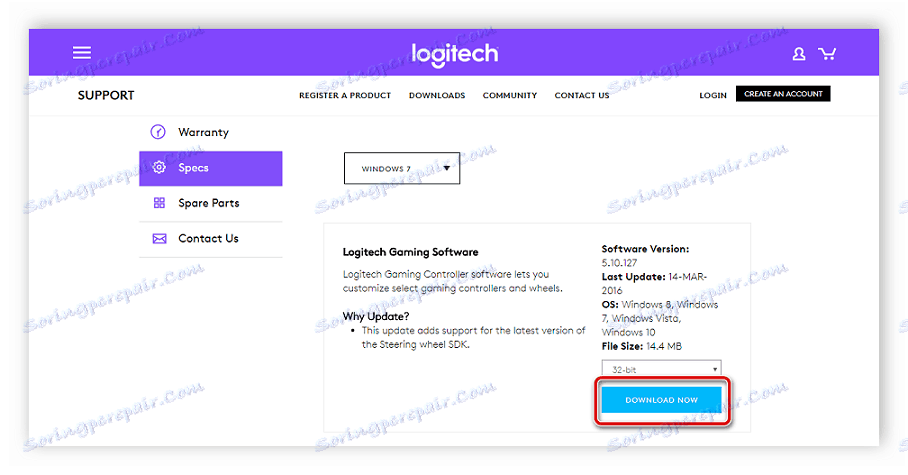
Освен това има специализирани програми за намиране и инсталиране на драйвери. Можете да използвате този софтуер, за да откриете необходимите драйвери за волана и да ги инсталирате автоматично. Нека да разгледаме този пример с един пример. Решение за опаковката на драйвера :
- Стартирайте програмата и превключете в експертен режим, като кликнете върху съответния бутон.
- Отидете в секцията "Драйвери" .
- Изберете "Инсталиране автоматично", ако искате да инсталирате всичко едновременно или да намерите игралното устройство в списъка, отметнете го и завършете инсталацията.

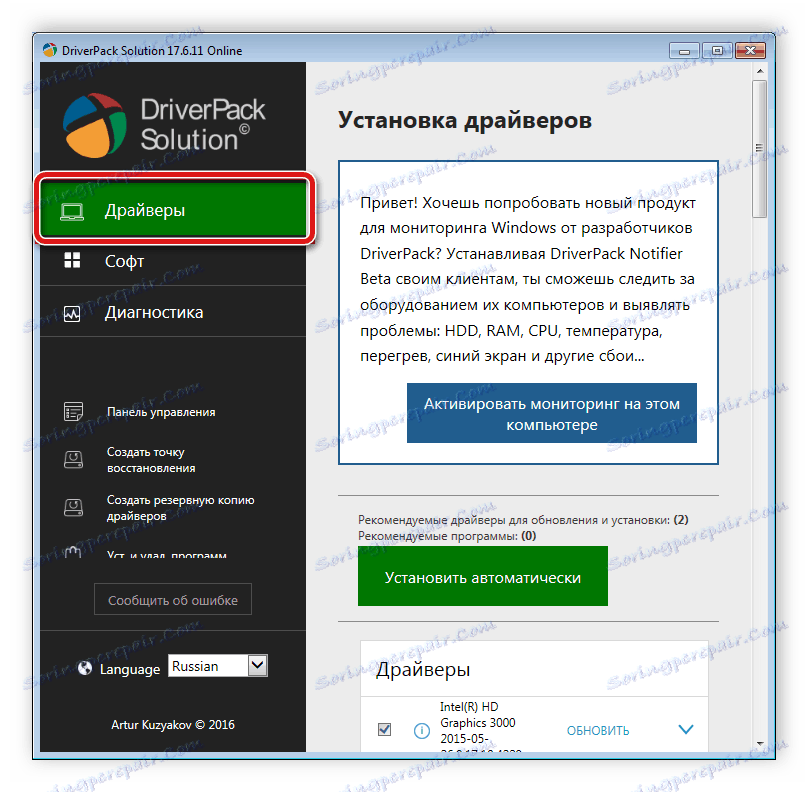

Принципът за инсталиране на драйвери с помощта на други е почти същият и не създава трудности за потребителите. С други представители на този софтуер можете да намерите в статията на връзката по-долу.
Повече подробности: Най-добър софтуер за инсталиране на драйвери
Стъпка 3: Добавете устройство, като използвате стандартни инструменти за Windows
Понякога просто инсталирането на драйвери не е достатъчно, за да може системата да използва устройството. Освен това някои грешки при свързването на нови устройства се осигуряват и от Windows Update. Затова се препоръчва ръчно да добавите устройството към компютъра. Това се прави, както следва:
- Отворете "Старт" и отидете на "Устройства и принтери" .
- Кликнете върху "Добавяне на устройство" .
- Ще търси автоматично нови устройства, в този прозорец трябва да се показва игралното колело. Трябва да го изберете и да кликнете върху "Напред" .
- Сега програмата автоматично ще конфигурира предварително устройството, просто трябва да следвате инструкциите, посочени в прозореца, и да изчакате процесът да приключи.
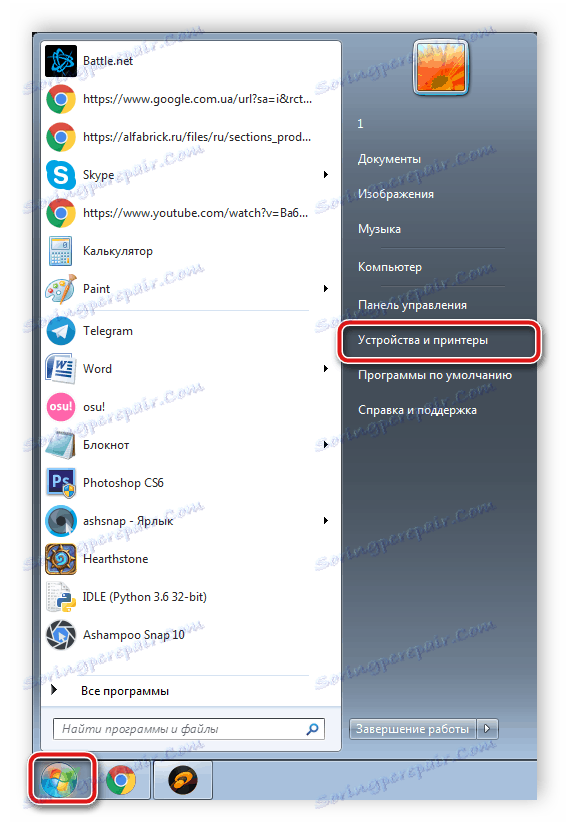
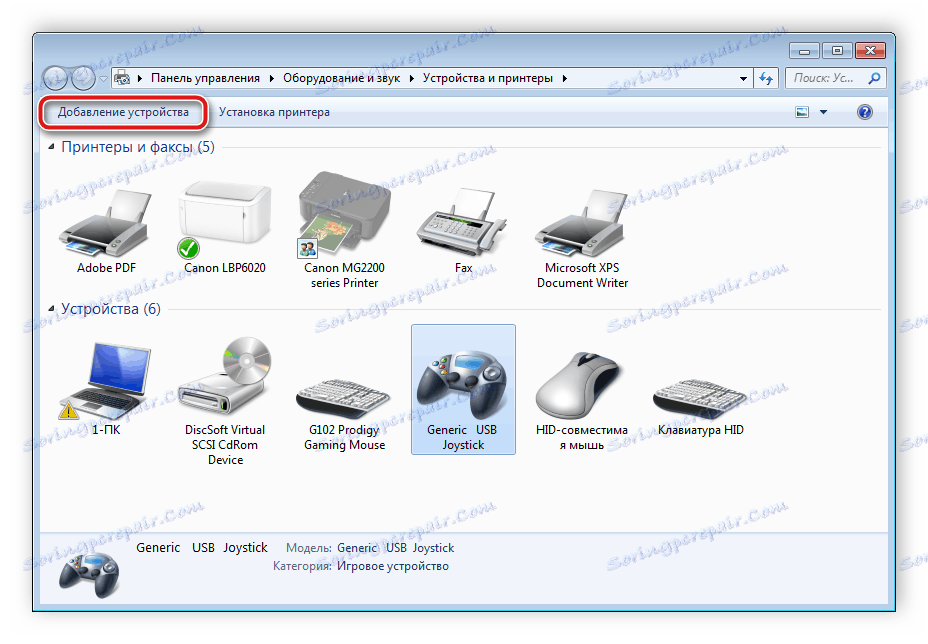
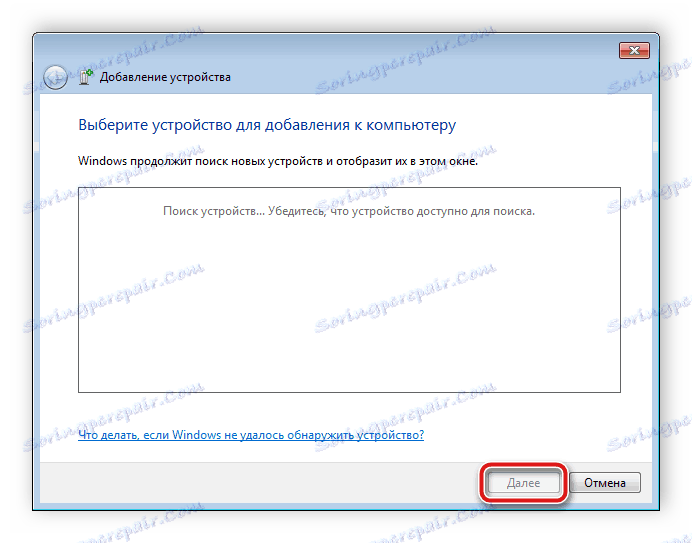
След това вече можете да използвате устройството, но най-вероятно няма да бъде конфигуриран. Поради това ще е необходимо ръчно калибриране.
Стъпка 4: Калибрирайте устройството
Преди да стартирате игри, трябва да сте сигурни, че компютърът разпознава бутонните преси, педалите и правилно възприемат завъртанията на кормилното управление. Проверката и настройването на тези параметри ще помогне за вградената функция за калибриране на устройството. Трябва да изпълните няколко прости стъпки:
- Задръжте клавишната комбинация Win + R и въведете командата, посочена по-долу, и кликнете върху "OK" .
- Изберете активното игрално устройство и отидете на "Properties" .
- В раздела "Параметри" кликнете върху "Калибриране" .
- Ще се отвори съветникът за калибриране. За да започнете процеса, кликнете върху "Напред".
- Първо, извършва се търсене в центъра. Следвайте инструкциите в прозореца и автоматично ще преминете към следващата стъпка.
- Можете сами да наблюдавате калибрирането на осите, всички ваши действия ще бъдат показани в зоната "Х-ос / Y-ос" .
- Остава само да се калибрира "ос Z" . Следвайте инструкциите и изчакайте автоматичния преход към следващата стъпка.
- Това завършва процеса на калибриране, след като кликнете върху Край .
joy.cpl




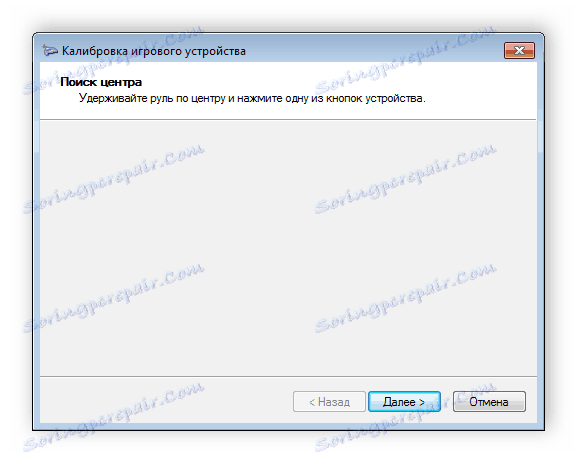
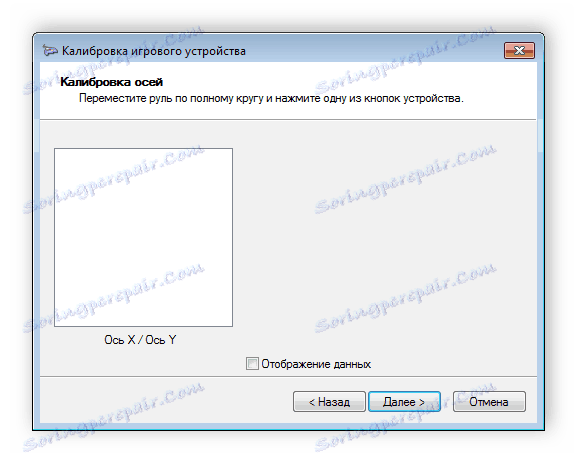


Стъпка 5: Проверка на състоянието
Понякога, след стартиране на игра, потребителите откриват, че някои бутони не работят или волана се върти по грешен начин. За да избегнете това, трябва да проверите стандартните инструменти за Windows. Това се прави, както следва:
- Натиснете клавишната комбинация Win + R и отново отидете на настройките чрез командата, зададена в предишната стъпка.
- В прозореца задайте своя волан и кликнете върху "Properties" .
- Разделът "Проверка" показва всички активни бутони на кормилната ос, педалите и превключвателите за преглед.
- В случай че нещо не работи правилно, ще трябва да прекалибрирате.



Целият процес на свързване и регулиране на волана с педалите е приключил. Можете да пуснете любимата си игра, да направите настройки за управление и да отидете на геймплея. Уверете се, че сте влезли в секцията "Настройки за управление" , в повечето случаи има много различни параметри за волана.
